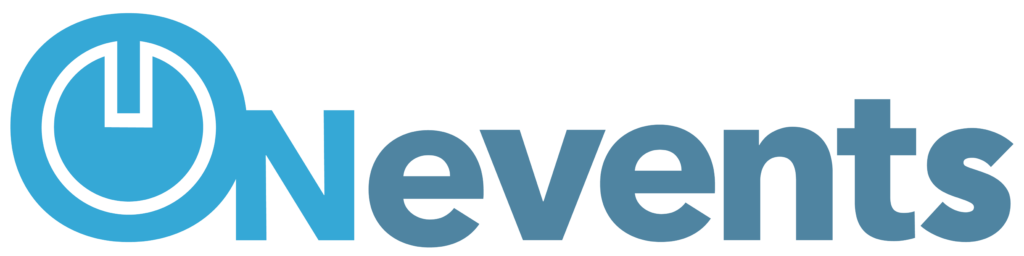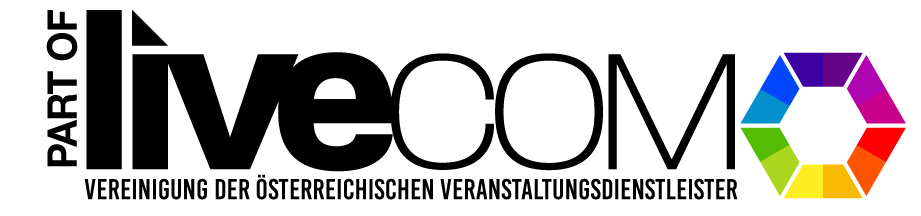In einer zunehmend vernetzten Welt, in der zwischenmenschliche Beziehungen und geschäftliche Kontakte den Schlüssel zum Erfolg darstellen, ist das effektive Management von Einladungen zu Veranstaltungen und Treffen von unschätzbarem Wert geworden. Ob in der privaten Sphäre oder im geschäftlichen Kontext – die Art und Weise, wie wir Einladungen planen, organisieren und verwalten, kann einen entscheidenden Einfluss darauf haben, wie wir Beziehungen aufbauen, pflegen und ausbauen. In diesem Blogbeitrag tauchen wir tief in die Welt des Einladungsmanagements ein, untersuchen bewährte Strategien und Techniken, um diesen Prozess zu optimieren, und enthüllen wertvolle Einblicke, wie ein durchdachtes Einladungsmanagement sowohl auf persönlicher als auch auf beruflicher Ebene zu bemerkenswerten Ergebnissen führen kann. Ganz gleich, ob Sie eine soziale Veranstaltung planen oder geschäftliche Partnerschaften aufbauen möchten – das Beherrschen des Einladungsmanagements ist der erste Schritt auf dem Weg zu erfolgreicheren Beziehungen und bedeutungsvolleren Ereignissen. ONevents bietet für Einladungen das richtige Tool, wie es genau funktioniert zeigen wir dir hier.
Event für Einladungsmanagement vorbereiten #
Der erste Schritt ist ein neue Event anzulegen. Hier wird im Central ein neue Event erstellt und bei „Einstellungen“ der Modus „Einladungscode“ ausgewählt. So wird immer auf die richtige Startseite weitergeleitet.
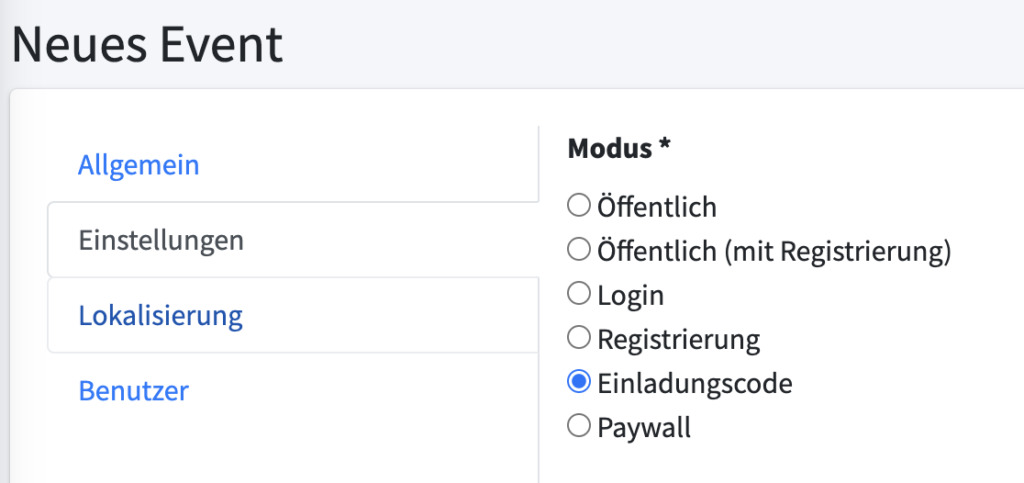
Nachdem ein Event erstellt wurde, können auch schon die Gäste importiert werden. Dazu muss das Event geöffnet und die Benutzer direkt im Event hochgeladen werden.
Benutzer anlegen #
Mit dem Userimport können Benutzer angelegt werden. Nähere Infos dazu findest du HIER.
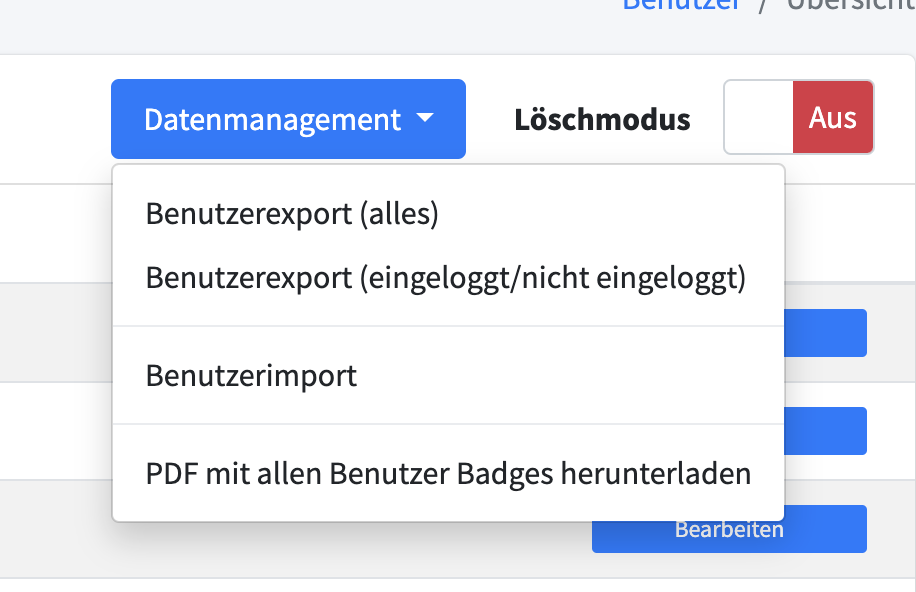
Einladungsmanagement einrichten #
Nach dem Import der einzuladenden Personen kann das Einladungsmanagement eingerichtet werden. Hier wird der Reiter „Einladungscode“ im Menüpunkt „Einstellungen“ verwendet.
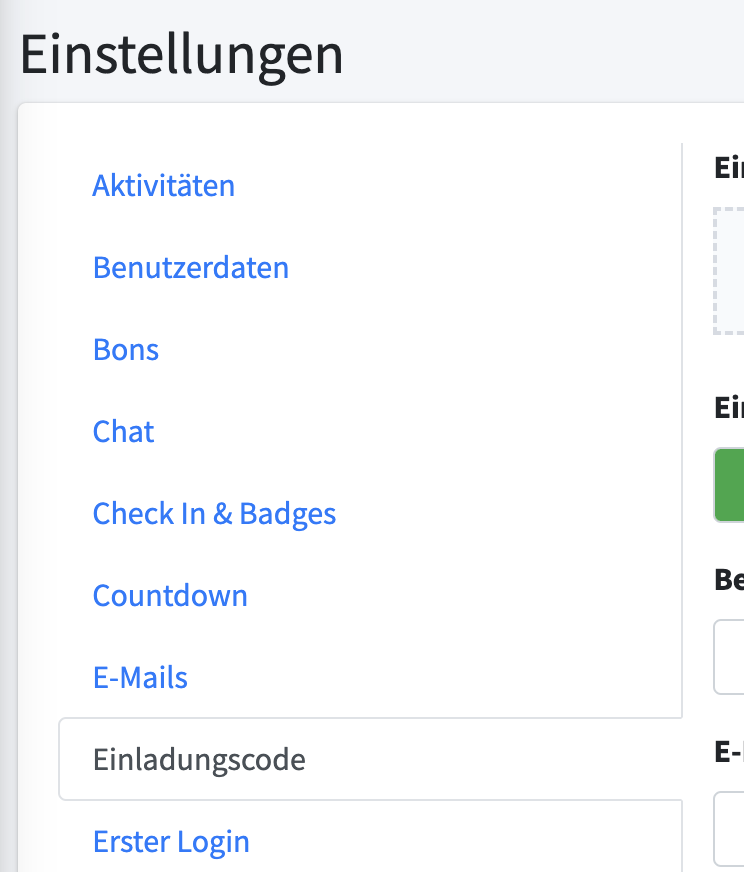
In den ersten Feldern können grundlegende Einstellungen zu Hintergrundbild und Datenspeicherung angepasst werden. Es empfiehlt sich die Voreinstellungen zu verwenden. Der Hintergrund kann angepasst werden.
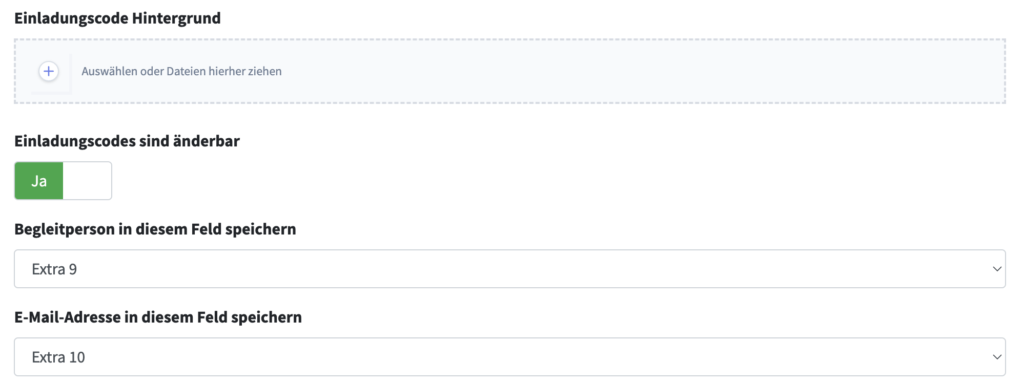
In den Reitern im unteren Bereich werden die Ansichten der verschiedenen Stati des Einladungsmanagement dargestellt. Hier können auch alle verfügbaren PLatzhalter verwendet werden.
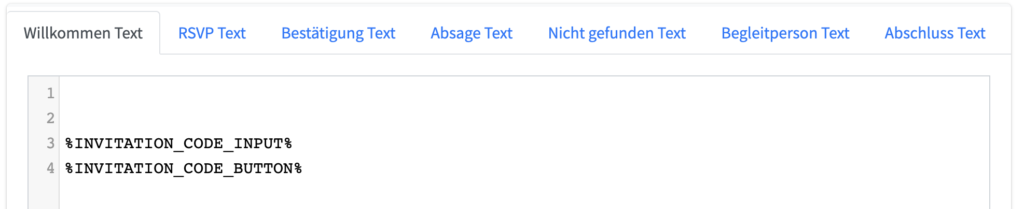
Willkommen Text #
Dies ist die Startseite wenn die Veranstaltung aufgerufen wird. Hier können 2 Platzhalter verwendet werden.
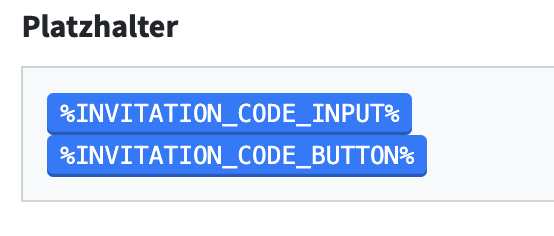
Wird eine gedruckte Einladung versandt, kann man Einladungscodes erzeugen die mit User verknüpft werden. Mit diesen Codes kann das Einladungsmanagement gestartet werden.
RSVP Text #
In diesem Stati wird die Rückmeldung des Gastes aufgenommen. Hier kann der Gast auswählen ob er einem Event beiwohnt, fernbleibt oder mit einer Begleitperson erscheint. Die Möglichkeit alle Userdaten nochmal zu überprüfen hilft, den Einladungsprozess weiter zu verbessern.
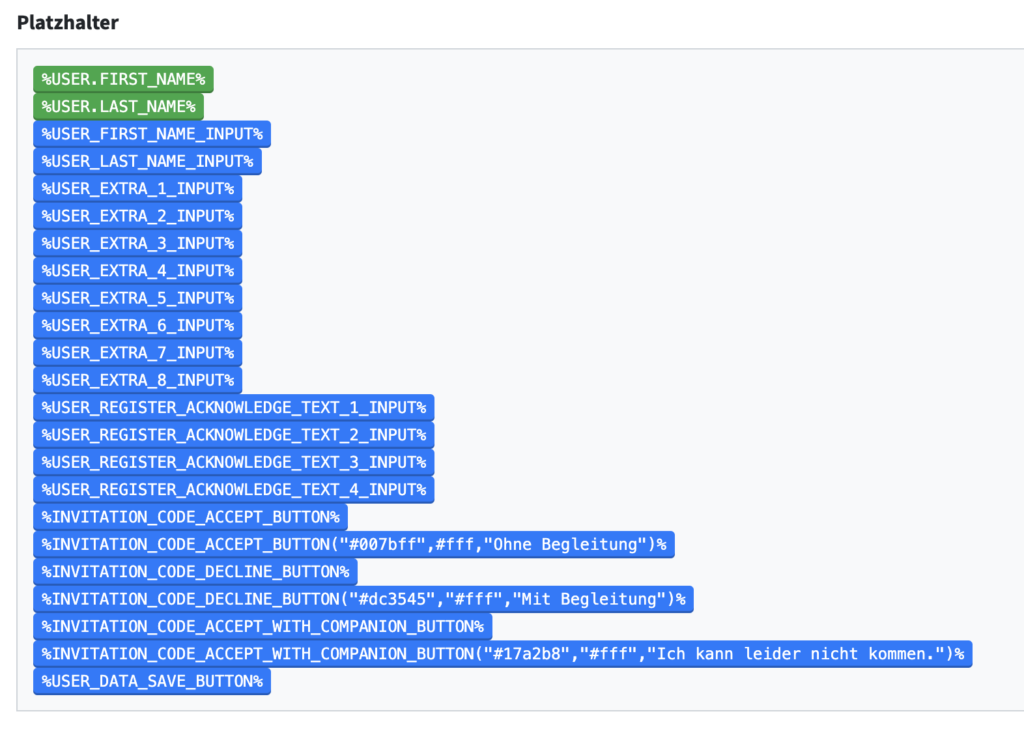
Bestätigung Text #
Die Abschlussseite des Einladungsprozesses bei der Auswahl ohne Begleitung.
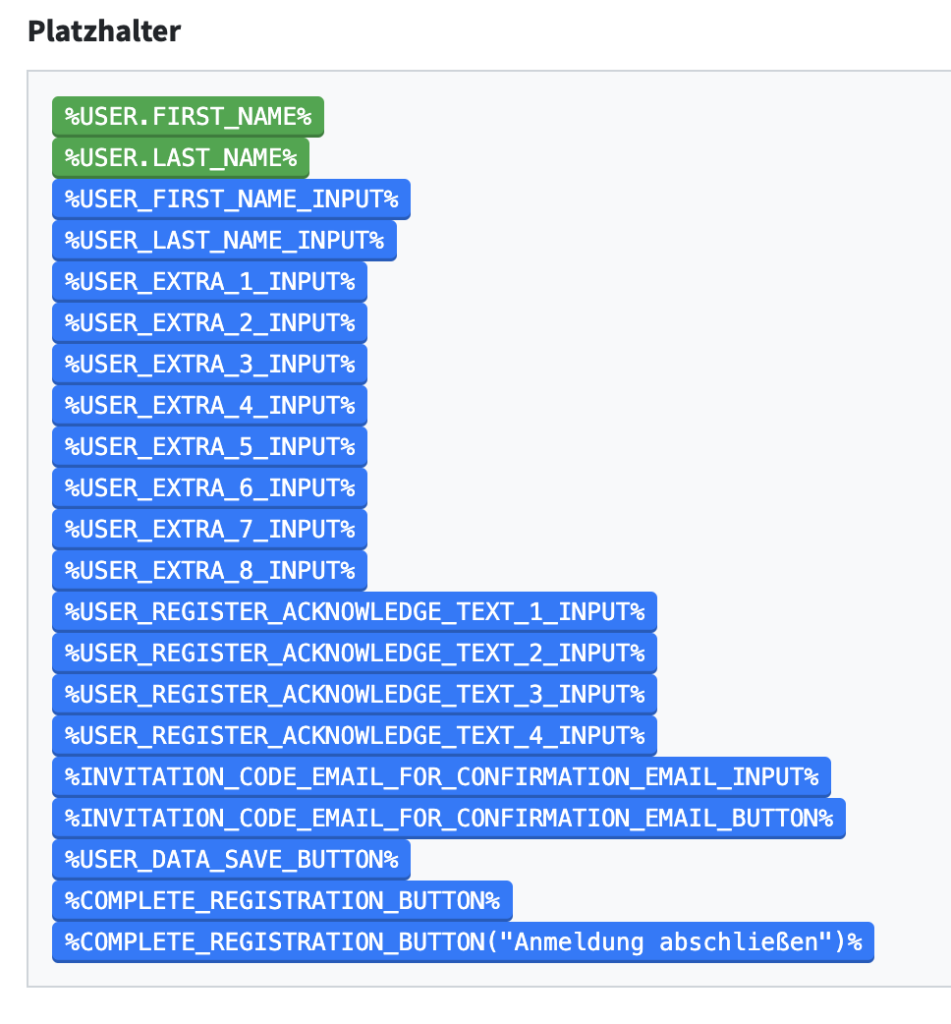
Auch hier wird eine spezielle Auswahl an Platzhaltern angeboten.
Absage Text #
Die Abschlussseite des Einladungsprozesses bei der Auswahl „ich kann leider nicht kommen“ .
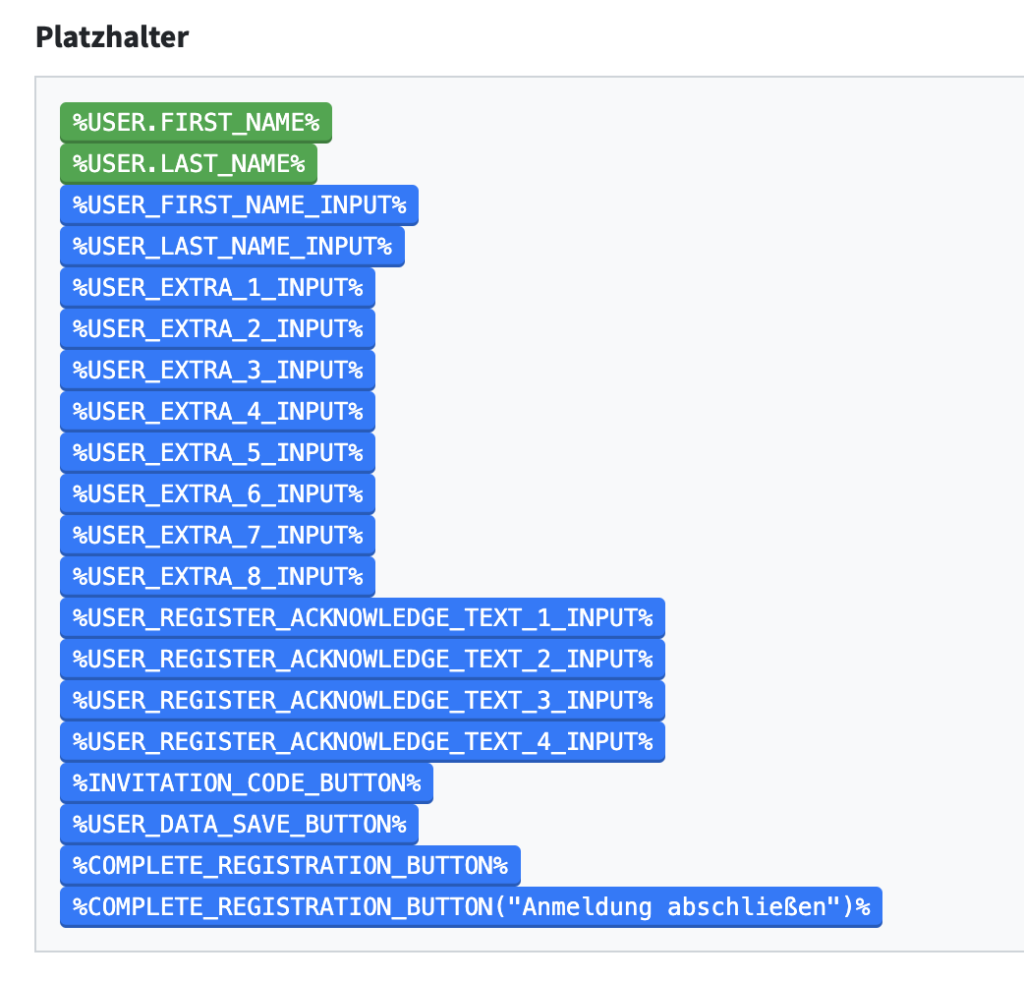
Nicht gefunden Text #
Diese Seite wird angezeigt wenn ein falscher Einladungscode verwendet wird.
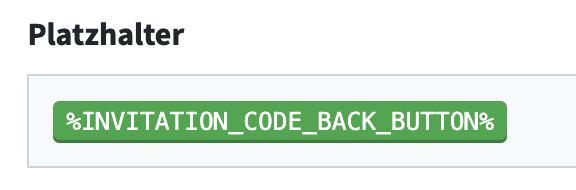
Hier besteht die Möglichkeit mit einem Platzhalter den Prozess neu zu starten.
Begleitperson Text #
Die Abschlussseite des Einladungsprozesses bei der Auswahl „mit Begleitung“.
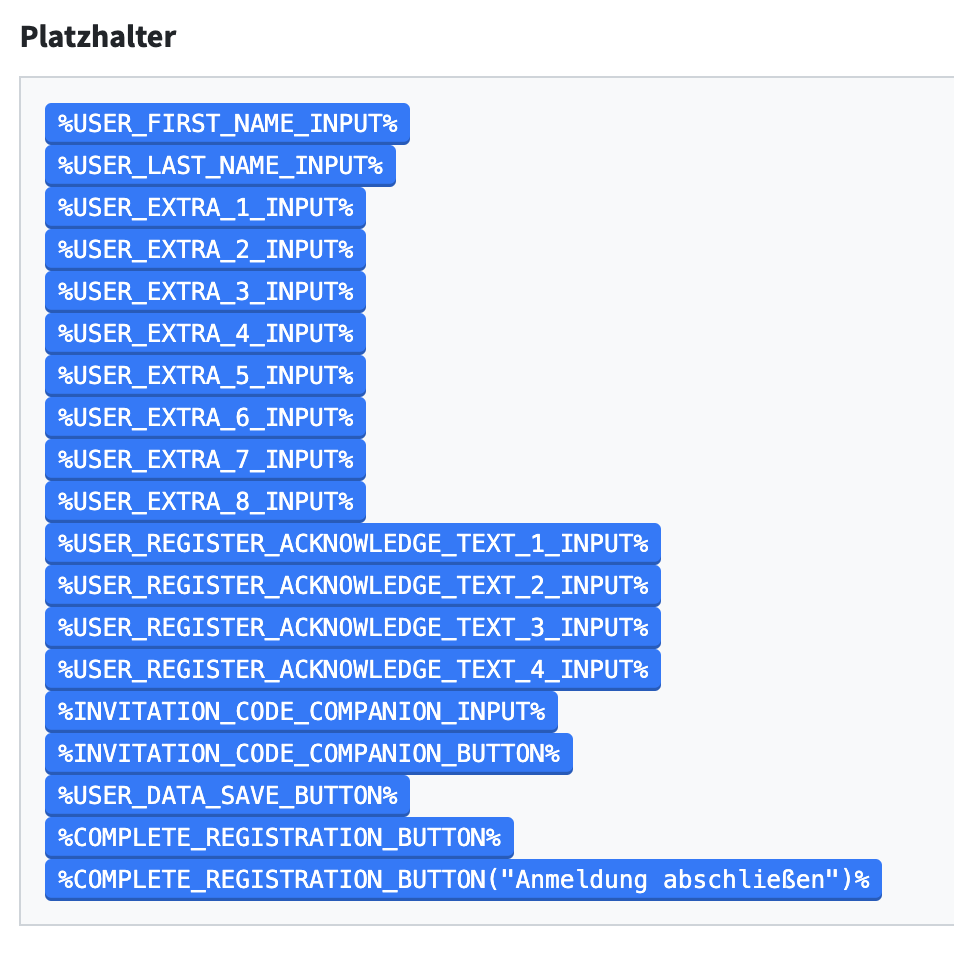
Die Platzhalter wurden erweitert durch die Eingabemöglichkeit der Begleitperson.
Abschluss Text #
Die Abschlussseite des Einladungsprozesses wenn der Prozess abgeschlossen wurde.
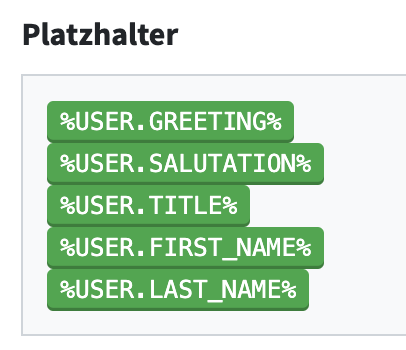
Mit Platzhaltern für die persönliche Anrede kann der Einladungsprozess abgeschlossen werden.
E-Mails im Prozess #
Es ist möglich den Einladungsprozess mit E-Mails zu unterstützen. Hierzu werden in einem E-Mail „Events“ verwendet.
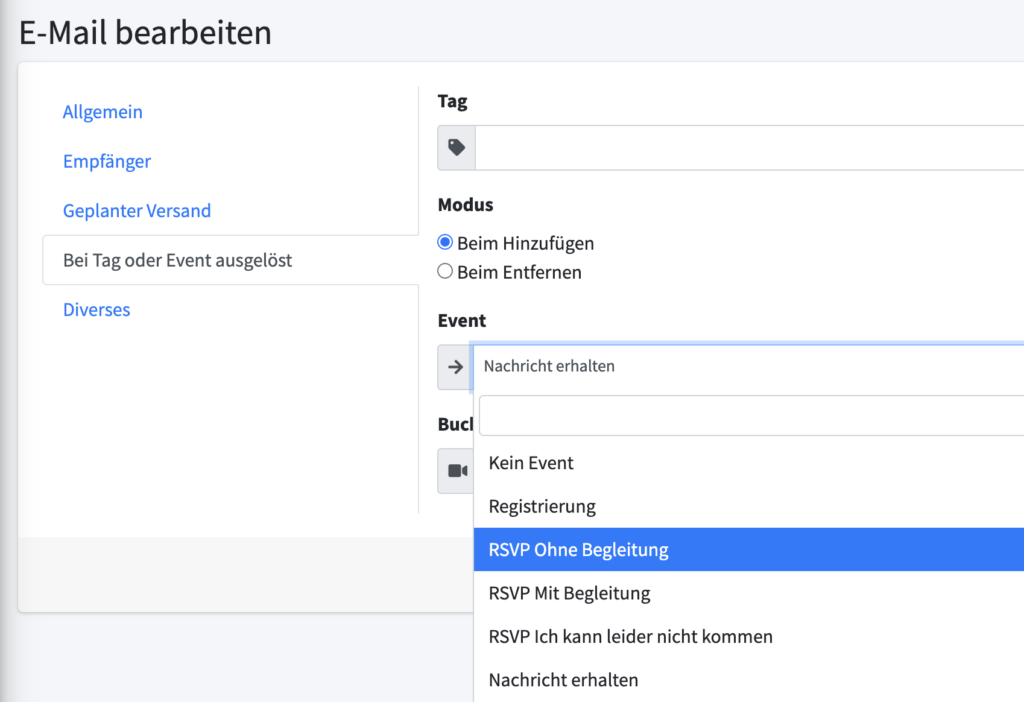
Legt man ein neues E-Mail an, kann als Auslöseevent ein Event aus dem RSVP-Modul verwendet werden. So können unterschiedliche E-Mails für die verschiedenen Stati versendet werden.